Как освоить смартфон самостоятельно: Как пользоваться смартфоном: советы для начинающих
Как новичку научиться пользоваться смартфоном на Андроиде
Платформа Андроид довольно широко распространена среди мобильных устройств. Решив сменить простой телефон на функциональный смартфон, пользователь с большей вероятностью наткнётся именно на такой гаджет. Разберёмся как новичку научиться пользоваться смартфоном на Андроиде. Рассмотрим основные настройки и особенности пользования с момента самого первого включения до энергосбережения и оптимизации гаджета.
Первое включение
Рассмотрим процесс первого включения и настройки смартфона. Для того чтобы при первичной активации устройства добраться до рабочего стола и подробно рассмотреть его интерфейс необходимо выполнить несколько важных действий. О них и поговори. Но в первую очередь необходимо включить сам смартфон. Для этого найдите кнопку питания, в современных гаджетах она чаще всего расположена на правом ребре корпуса. Нажмите и удерживайте её до тех пор, пока телефон не даст отклик.


Первые настройки
Как только гаджет завершит загрузку, владельцу придётся выполнить первичные настройки, чтобы обеспечить себе удобное пользование. Пункты настроек, следующие.
- Язык системы. Будет предложено несколько вариантов, среди которых, как правило, по умолчанию стоит русский. Если это не так находим его и выбираем, после чего жмём «начать».


- Следующим шагом смартфон предложить подключить его к интернету, и предоставит список точек доступа, которые он нашёл. Если среди них имеется доступный WiFi, то лучше выполнить подключение, в противном случае нажмите кнопку «пропустить».
- Следующим шагом «Мастер настроек» предложит осуществить вход в google-аккаунт. На данном этапе настройку пропустим и рассмотрим её более подробно. Если у владельца смартфона уже есть почта на Gmail, то указываем её адрес, если нет – пропускаем.
- Устанавливаем время и дату. Если смартфон имеет доступ в интернет, то эти данные будут выставлены автоматически. Просто подтверждаем.
- Последний раздел преднастроек запрашивает разрешение на определение местонахождения смартфона. Пользователь может активировать их по желанию сейчас или оставить это на потом и включать геопозиционирование при необходимости.
На этом смартфон прекращает запрашивать основные настройки.
Создание или добавление Google аккаунта
Отдельно разберёмся с Google-аккаунтом. Регистрация в Gmail позволяет владельцу смартфона не только создать новый электронный почтовый ящик, но и получить доступ ко всем брендированным сервисам разработчиков операционной системы. Кроме того, это возможность синхронизации и резервного копирования, удалённого управления гаджетом и другие очень полезные нюансы. Без привязки к аккаунту и её подтверждения Андроид-смартфон практически бесполезен.


Привязка к профилю выполняется на этапе преднастроек. Сервис задаёт вопрос есть ли у владельца нужный аккаунт и в зависимости от ответа предлагает дальнейшие варианты.
- Если у вас есть нужный профиль, то нажмите «да» и поочерёдно введите адрес электронной почты и пароль от неё, следуя подсказкам системы.
- В случае отрицательного ответа жмём соответствующую кнопку и переходим к процессу регистрации нового аккаунта в Google. В дальнейшем не потеряйте логин и пароль, чтобы иметь доступ к сервису. Система по шагам предложит заполнить все нужные пункты: фамилию и имя владельца для персонализации, предпочитаемый логин и пароль. Сервис сам проверит доступность логина и при необходимости предложит доступные варианты.
Для создания и привязки аккаунта необходим доступ в интернет. Если доступа нет, то можно пропустить этот шаг и привязать смартфон после, через меню настроек. Для этого перейдите в раздел «Аккаунты» нажмите команду «добавить новый». Сервис аналогичным образом активирует «Мастера» следуя подсказкам которого пользователь сможет создать новый или активировать уже имеющийся профиль.
Интерфейс Андроида
После успешного запуска устройства и привязки его к Google-аккаунту можно перейти к изучению интерфейса устройства. Разные модели смартфонов могут иметь незначительные различия. Но в целом общий принцип остаётся прежним и каждую настройку, параметр или программу можно найти, интуитивно следуя по пунктам, имеющим сходный смысл.
Клавиатура
Клавиатура используется для набора текста во всех приложениях. В стандартной конфигурации имеет два режима для ввода: русский и английский. Переключение выполняется долгим нажатием на клавишу пробела или тапом на специальный значок с земным шаром.


При необходимости пользователь может добавить другие языки в список. Для этого нужно нажать на пробел и удерживать его до появления контекстного меню.


В списке выберите пункт «настроить способ ввода», откроются настройки клавиатуры. Выбираем «Языки ввода» и в открывшемся списке выбираем нужные. С помощью переключателей можно добавить или удалить любой вариант алфавита.


Стандартная раскладка букв аналогична клавиатуре компьютера. Чтобы добавить знаки препинания и цифр и нажмите на кнопку с цифрами и откройте следующую панель с символами. Значок стрелки делает буквы заглавными.
Жесты для управления
Рассмотрим основные жесты, предназначенные для управления гаджетом.
- горизонтальный свайп перемещает пользователя между экранами рабочего стола, листает картинки;
- вертикальный свайп сверху вниз раскрывает шторку с уведомлениями и переключателями, а также прокручивает длинный список;
- движение пальцем вверх разблокирует экран и также применяется для прокрутки экрана;
- для приёма звонка или отказа необходимо подхватить пальцем трубку в середине и потянуть в сторону нужного значка;
- нажатие на ярлык открывает приложение;
- длительное нажатие на ярлык позволяет его переместить в другое место рабочего стола.
Таким образом, для управления используются движения пальцем по экрану в нужную сторону и нажатие с различной степенью длительности.
Уведомления
Уведомления отображаются в шторке экрана. Принятое уведомление высвечивается в строке состояния (верхняя часть экрана). Для того чтобы прочитать оповещение необходимо развернуть шторку свайпом вниз.
Карточка уведомления содержит информацию кто совершил действие и в каком приложении. Для полного просмотра нужно открыть программу, из которой поступило уведомление.
Сами оповещения представлены в виде ленты. Последнее полученное оповещение числится в списке первым.
Рабочий стол
Рабочий стол смартфона на платформе Андроид представлен в виде набора экранов с расположенными на нём ярлыками приложений. Пользователь может по своему желанию перемещать приложения, для этого следует:
- нажать на ярлык и удерживать его;
- после того как ярлычок «прилипнет» к пальцу, не отрывая последнего, переместите в нужную область;
- чтобы сместить ярлык на следующий экран подведите его к нужному краю;
- чтобы удалить с рабочего стола переместите вверх к значку корзины.
Для сортировки приложений и создания папок используется длительное нажатие на пустом месте рабочего стола. Пользователь может удалять с экрана любые ярлыки. В дальнейшем нужную программу можно найти в диспетчере приложений.
Основные настройки
Следующий вопрос, на который мы ответим: какие основные настройки имеются в гаджете. Меню настроек разделено на несколько больших разделов, каждый из которых имеет несколько подразделов. Стоит отметить, что настройки имеют глубокую вложенность.
- Беспроводные сети. Этот раздел включает в себя все пункты настроек соединения с интернетом, а также другие модули передачи данных, например, Bluetooth. Тут можно включить и отключить доступ в сеть через мобильные сети или подключиться к WiFi. А также перевести гаджет в режим «в самолёте» когда связь будет полностью ограничена.


- Персонализация. В этом разделе пользователь может настроить смартфон в соответствии с предпочтениями. Установить обои, задать уровень яркости экрана, определить размер шрифта для удобства чтения. Также настроить вид отображения уведомлений, звук, установить пароль или графический ключ для снятия блокировки.


- В разделе аккаунты можно добавить профиль в Google, к которому будет привязан смартфон. А также там отображаются все профили пользователя в разных системах, использующихся смартфоном.


- Пункт «Устройство» позволяет оптимизировать использование батарей, настроить память и отследить её состояние. Там же можно установить горячие клавиши или их сочетания для выполнения определённых команд. Тут же содержатся расширенные настройки.


- В меню «Система» пользователь сможет скорректировать дату и время, перейти на другой часовой пояс, сменить язык ввода. Воспользоваться диспетчером приложений. Сбросить устройство до заводских настроек, в случае возникновения необходимости. Здесь же находится информация о телефоне, версии прошивки и раздел для разработчиков.


Как уже было упомянуто выше название пунктов и разделов может различаться в зависимости от типа устройства. Если пользователь решил научиться пользоваться смартфоном на Андроиде, ему стоит подробно изучит меню настроек, чтобы понимать возможности устройства.
Подключение и пользование интернетом
Разберёмся как подключить интернет к смартфону Андроид и воспользоваться им. Можно использовать домашний WiFi или мобильные сети, рассмотрим каждую из них в отдельности.
По WiFi
Для того чтобы подключиться к WiFi необходимо иметь активную точку доступа. Настройки подключения просты. Перейдите в настройки устройства и выберите раздел беспроводных сетей. Активируйте WiFi и в списке появившихся сетей выберите нужную.
Укажите пароль для соединения и дождитесь появления доступа в интернет. В целях экономии заряда, покидая квартиру, стоит отключать модуль WiFi. Сделать это можно через настройки, или в панели переключателей «шторки».
Через сотового оператора
Для соединения через сотовые сети необходимы специальные конфигурации. Сейчас операторы автоматически отправляют нужный набор при активации сим-карты в новом устройстве. Достаточно нажать «сохранить» для их применения.
Активация соединения через мобильные сети выполняется также в разделе настроек. Достаточно просто включить передачу данных.
Выход в интернет
Для выхода в сеть необходим браузер. Убедитесь, что смартфон подключён к интернету через один из модулей. Откройте браузер и введите ссылку в адресной строке или задайте поиск по требующемуся запросу.
Добавление новых приложений
Как только новичок научится пользоваться смартфоном на Андроиде, предустановленных приложений станет мало. Для того чтобы добавлять новые программы и приложения есть специальный Макет, который содержит большое количество доступных приложений. Программы устанавливать нужно только оттуда, продукты из сторонних источников могут причинить вред устройству.
Google Play Market
Для устройств на платформе Андроид предоставлен специальный магазин приложений Google Play. В нём есть разработки для решения любых задач пользователя. Предложения делятся на платные и бесплатные, помимо этого, присутствует разделение на категории и строка поиска для быстрого нахождения нужной программы.
Если смартфон привязан к аккаунту Google, то Маркет откроется без затруднений, в противном случае всё-таки придётся осуществить привязку.
После того как нужная программа найдена, перейдите на страницу с её описанием и нажмите на ссылку «Установить». В случае если устройство не поддерживает такое приложение кнопки на скачивание не будет, а будет лишь оповещение о том, что установить не удастся.
Установка антивируса
Так как смартфон имеет постоянный доступ в интернет, на него регулярно что-то скачивается и устанавливается, то в целях безопасности пользователю следует установить антивирус. Мобильный гаджет, как миниатюрный компьютер, подвергается таким же видам угроз. Злонамеренный софт способен похитить личные данные владельца и усложнить или даже полностью разрушить работоспособность устройства.
Устанавливать программы-защитники также нужно из Google Play. Задайте соответствующий поиск и проанализируйте результат. Обычно в первых позициях самые лучшие предложения, но все равно стоит сравнить возможности в описании и почитать отзывы реальных пользователей.
Файловый менеджер и работа с медиафайлами
Файловый менеджер представляет собой галерею медиафайлов устройства. Они могут располагаться в одной папке или быть разбиты на несколько с соответствующим названием категории.
Для просмотра фотографий откройте меню «Галерея». Снимки в нём расположены в порядке очерёдности создания от последнего к более ранним. В некоторых случаях может присутствовать разделение на подгруппы, в этом случае также: открываем и просматриваем.
Видео и аудио файлы обычно располагаются в другом разделе. Для прослушивания достаточно найти нужный файл и запустить его. Смартфон сам откроет проигрыватель и начнёт воспроизведение.
Камера
Если смартфон оснащён камерой с хорошими техническими характеристиками, то необходимо разобраться как делать снимки. В этом нет больших сложностей.
Найдите на рабочем столе приложение камера и откройте его. В рабочем режиме камера имеет оптимальный набор стандартных настроек, подходящих для создания фотографий. Достаточно навести объектив на нужный объект, чтобы он отразился в окне захвата изображения и нажать на кнопку съёмки. Все сделанные фотографии автоматически сохраняются в галерее.


При необходимости в рабочем окне можно открыть настройки камеры, включить вспышку, быстро просмотреть галерею. А также переключиться между фото и видео режимами или сменить активную камеру с основной на фронтальную.
Как поставить мелодию на звонок
Стандартные мелодии доступные для установки на звонок часто не радуют. Для того чтобы сменить текущую мелодию проделайте следующие действия.
- Перейдите в настройки и откройте раздел персонализации. Выберите меню «Звук».
- В открывшемся окне найдите подраздел «настройка мелодий».
- Выберите нужную композицию и нажмите «применить».


Аналогичным образом можно сменить звук СМС, уведомления, будильника и т. д. кроме того можно выполнить процесс через контекстное меню самого аудиофайла, выберите «Применить, как…», а затем определите область применения.
Энергосбережение и оптимизация смартфона
Помимо решения задачи, как новичку научиться пользоваться смартфоном на Андроиде, стоит освоить вопрос об энергосбережении. Это станет особенно актуально в случае, когда пользователю перестанет хватать заряда аккумулятора.


В настройках устройства есть специальный пункт активирующий энергосберегающий режим. Но, помимо этого, можно самостоятельно оптимизировать устройство для сохранения заряда.
- Снизьте яркость до минимального комфортного уровня.
- Отключите автоповорот экрана и другие функции, использующие датчики.
- Уберите все виджеты с рабочего стола и отключите обои, самый экономичный вариант – чёрный фон рабочего стола.
- Отключите модули связи с интернетом и синхронизацию приложений.
Вышеописанные настройки сделают смартфон менее энергозатратным и позволят батарее продержаться значительно дольше.
Перенос информации
Если пользователь не новичок и у него ранее был смартфон на Андроид, то стоит разобраться как перенести информацию с одного устройства на другой.
- Используем синхронизацию с Google-аккаунтом. После того как новое устройство будет привязано к тому же профилю, что и предыдущее все данные синхронизируются с ним.
- Контакты можно экспортировать на карту памяти и просто вставить её в новое устройство.
- Каждый производитель имеет собственную программу, позволяющую выполнить перенос всех данных, включая диалоги в СМС и мессенджерах на новое устройство.
- Резервное копирование позволит выполнить восстановление системы на новом устройстве. В меню настроек откройте раздел «Восстановление и сброс» и следуйте согласно подсказкам системы. Активируйте резервирование данных и режим автовосстановления. затем сделайте резервную копию.
Это далеко не все способы. Есть специальный софт, позволяющий осуществить перенос данных, а также расширенные настройки для формирования бекапа. Но это уже более углублённое изучение вопроса.
Пожаловаться на контент
Как правильно пользоваться смартфоном
У некоторых владельцев умных гаджетов до сих пор возникает вопрос, как правильно пользоваться смартфоном. Особенно это касается новичков, которые до недавнего использовали Nokia 1100 и души в нем не чаяли.

Многие счастливые обладатели нового устройства подолгу не могут сориентироваться, куда тыкать пальцами и что предпринять. Есть даже такие, которые отказываются верить, что гаджет может нормально функционировать без наличия кнопок.
Если вам подарили или вы сами приобрели смартфон, есть смысл ознакомиться с информацией, как правильно им пользоваться.
Как пользоваться смартфоном на Андроиде новичку
Соблюдая следующие правила работы на смартфоне, вы сможете в полной мере насладиться благами цивилизации, и продлить его эксплуатационный период.
- Изучите от корочки до корочки инструкцию. После прочтения мануала вы теоретически будете понимать моменты, которые без этих действий были бы для вас темным лесом. Например, в инструкции можно найти информацию о первом включении, настройках и т. п.
- Войдите в свою учетную запись. После первого включения мобильное устройство предложит войти в учетную запись Google. Если у вас еще нет профиля в сервисах Гугл, его можно создать прямо на новеньком смартфоне. Этот шаг ни в коем случае не стоит игнорировать. В противном случае смартфон будет неполноценным, так как доступ к плюшкам (Play Market, YouTube, Gmail) будет ограничен.
- Следите за мобильным трафиком. Зайдите в Системное меню/Настройки/Передача данных и выключите мобильный трафик. Это позволит сохранить средства на устройстве, которые могли бы быть изъяты на обновление приложений.
- Подключитесь к беспроводной сети и скачайте приложения. Если точка доступа WI-FI у вас отсутствует, посетите какое-нибудь кафе и скачайте их там.
- Закройте все приложения, которые не используете. Если думаете, что достаточно нажать кнопку назад, вы ошибаетесь.
 Чтобы полностью выйти из приложения, нужно нажать и удержать стрелку в левой нижней области смартфона до появления списка открытых программ и сделать свайп вправо или влево.
Чтобы полностью выйти из приложения, нужно нажать и удержать стрелку в левой нижней области смартфона до появления списка открытых программ и сделать свайп вправо или влево.
Учитывая эту рекомендацию, вы продлите срок эксплуатации батареи. - Не перегружайте систему. Если стоит необходимость уменьшить расход батареи на Андроиде, не используйте анимированные обои, деактивируйте геолокацию, Wi-Fi, Bluetooth и убавьте яркость экрана. Также заряд сильно израсходуют включенные мессенджеры (Viber, WhatsApp, Hangouts, Skype и т. п.).
- Используйте оригинальное зарядное устройство, которое шло в комплектации с гаджетом. Если вы покупаете качественный брендовый гаджет, скорее всего его блок питания снабжен специальными чипами, которые не дадут ему выйти из строя или перегореть. Кроме того, применение сторонних зарядных устройств может ограничить ваш пользовательский опыт, поскольку мобильник может не использовать, например, встроенную технологию быстрой зарядки при таком сценарии.
- Не допускайте полного разряда. У литий-ионных аккумуляторов отсутствует так называемый эффект памяти. Производители настаивают на том, чтобы пользователи современного оборудования не дожидались полной разрядки. Если уровень заряда составляет 10-20 %, можно смело ставить смартфон на подзарядку. Это позволит продлить «жизнь» вашего нового друга и увеличить количество циклов разряда до 1000-1100.
Итог
Ко всему новому и хорошему быстро привыкаешь. А смартфон это штука очень полезная и многофункциональная. Теперь, когда вы знаете, как правильно пользоваться смартфоном, пора насладиться его преимуществами сполна.

Обнаружили в тексте грамматическую ошибку? Пожалуйста, сообщите об этом администратору: выделите текст и нажмите сочетание горячих клавиш Ctrl+Enter
Не ленитесь, поделитесь!
Понравилась статья? Угостите админа кофе.
Добавить комментарий
Краткий обзор по смартфонам для начинающих пользователей
Мобильные технологии за последние несколько лет настолько продвинулись вперед, что многие из нас уже представить себе не могут, как они ранее обходились без впечатляющего набора функций и возможностей, предоставляемых современными гаджетами.

Тем не менее, в жизни практически любого человека наступает момент, когда он решается приобрести свой самый первый смартфон, а это означает, что ему не помешает узнать некоторые базовые моменты, выделяющие это устройство из ряда себе подобных. Итак, краткий обзор по смартфонам для начинающих.
к оглавлению ↑
Что же такое смартфон?
Если говорить кратко, то смартфон является телефоном, который умеет больше, чем просто звонить и отправлять текстовые сообщения. Современные операционные системы, установленные на борту смартфона и придающие ему качества небольшого ПК, позволяют пользователю выходить в Интернет, просматривать мультимедийный контент и снимать небольшие видеоролики.

Типовые задачи, которые позволяет выполнять смартфон:
- доступ в Интернет;
- фото- и видеосъемка;
- работа с приложениями;
- игры;
- оповещения и указания;
- все остальные возможности, которыми обладает традиционный мобильный телефон.

к оглавлению ↑
Кому будет полезен смартфон?
Первоначально смартфоны предназначались сугубо для деловых людей и узких специалистов, которые нуждались в мобильных карманных компьютерах, позволяющих осуществлять сложные операции на ходу и осуществлять звонки.
Сегодня же смартфоны, исходя из их цены, направленности и пакета установленных приложений, перешли в разряд товаров широкого потребления, что позволяет пользователям подобрать для себя устройство, отвечающее собственным запросам и намного облегчающее им жизнь.
к оглавлению ↑
На какие функции смартфона следует обратить внимание?
Многие пользователи ценят смартфоны за их удобный интерфейс, позволяющий просто выбрать необходимый пункт и кликнуть по нему (или же «тапнуть», как предлагает большинство современных сенсорных гаджетов). Тем не менее, существует несколько ключевых особенностей, на которые следует обратить особое внимание при покупке смартфона.
к оглавлению ↑
Операционная система
Так же как и обычные персональные компьютеры, смартфоны базируются на определенной операционной системе. На сегодняшний день существует достаточно много различных мобильных платформ, каждая из которых хороша по-своему. Однако наиболее популярными системами сегодня являются iOS от компании Apple, на которой базируются смартфоны iPhone, Android от Google (широкий выбор мобильных брендов) и Windows Phone от корпорации Microsoft (тоже немалое количество различных моделей гаджетов).
к оглавлению ↑
Экран
Большинство экранов современных смартфонов основывается на сенсорной технологии управления, которая становится чрезвычайно простой и понятной, после того как вы разберетесь, что к чему. Однако некоторые смартфоны, например определенные модели Blackberry, используют для управления своими функциями клавиатуру и курсоры.
Кроме системы управления, следует также обратить внимание на размеры и разрешение экрана. Гаджеты с большой диагональю и высоким разрешением будут полезны пользователям, которые любят часто смотреть мультимедийные программы в высоком качестве HD.

к оглавлению ↑
Камера
Большинство современных смартфонов имеют на борту одну, две или даже больше камер. Основная камера, находящаяся на тыльной панели гаджета, предназначена для ведения видео- и фотосъемки. Фронтальная камера, спецификация которой обычно гораздо проще основной, предназначена для осуществления видеозвонков и проведения видеочатов с помощью специальных приложений, например Skype. Не вдаваясь в детали, можно сказать, что чем больше мегапикселей имеет камера смартфона, тем лучше.

к оглавлению ↑
Приложения
Хотя любой смартфон продается с уже установленным набором различных приложений, многие производители предоставляют пользователям доступ к своим фирменным магазинам мобильных программ.
У каждого известного бренда имеется свой собственный магазин приложений. Скажем, Apple предлагает для айфонов приложения в магазине App Store. Пользователи, имеющие смартфоны на Android-платформе, скачивают программы из Google Play, а гаджеты с установленной системой Windows могут найти программы в галерее магазина Windows Store. Для поклонников канадского бренда BlackBerry имеется фирменная площадка BlackBerry World.
Кроме платных приложений, в данных магазинах имеется огромное количество программ, распространяемых на свободной основе. Все приложения, выставленные в магазинах, обычно делятся на следующие крупные категории:
- игры;
- связь;
- образование;
- покупка товаров;
- развлечения;
- финансовые вопросы;
- стиль жизни;
- новости;
- фотография.
к оглавлению ↑
Самые популярные смартфоны на современном мобильном рынке
к оглавлению ↑
Apple iPhone
Тонкие и легкие смартфны iPhone являются отличным выбором для пользователей, ценящих фирменный стиль
iPhone оснащены великолепным экраном экран Retina, имеют привлекательный и стильный корпус, а высококачественные комплектные наушники EarPods делают этот гаджет реальным воплощением самых последних технических возможностей Apple. Смартфон базируется на самой свежей (на данный момент) операционной системе и имеет на борту мощный и эффективный процессор, делающий работу гаджета быстрой и беспроблемной.
к оглавлению ↑
Samsung GALAXY серия
Смартфоны серии Galaxy являются самыми популярными устройствами от этой корейской компании. К числу впечатляющих достоинств данных смартфонов следует отнести отличные HD Super AMOLED экраны, отличное быстродействие и великолепные камеры, обладающими целым рядом вспомогательных функций. Для начинающих пользователей GALAXY смартфоны предлагают режим облегченного управления Easy Mode, предполагающий более понятный и удобный для новичка интерфейс.
к оглавлению ↑
Sony Xperia
Смартфоны серии Xperia от Sony имеет ряд характерных достоинств, позволяющих ему выделиться из ряда достаточно сильных конкурентов. Кроме великолепных камер, внушительного объема оперативной памяти и солидных вычислительных возможностей, данный гаджеты еще и обладают повышенной защитой от проникновения воды и пыли, что делает смартфоны этой серии идеальным выбором для активных людей.
Вам остается только определиться, какие именно критерии выбора являются для вас принципиальными. После этого отправляйтесь в ближайший магазин и подержите выбранный гаджет в руках. Если внешний вид, система управления и размеры смартфона вас не разочаруют – смело приобретайте своего нового электронного помощника и наслаждайтесь его богатыми возможностями.
к оглавлению ↑
С этим еще читают:
 Как поменять дату и время в Android смартфоне или планшете Кажется, что такое простое действие, как настройка даты и времени на Android, не должно вызывать затруднений. Действительно, для опытных владельцев смартфонов или планшетов это банальная […]
Как поменять дату и время в Android смартфоне или планшете Кажется, что такое простое действие, как настройка даты и времени на Android, не должно вызывать затруднений. Действительно, для опытных владельцев смартфонов или планшетов это банальная […] Настройка электронной почты на Android Настройка электронной почты на Android смартфоне или планшете – это один из первых шагов после покупки нового устройства, конечно если вы планируете принимать и отправлять емайл на своем […]
Настройка электронной почты на Android Настройка электронной почты на Android смартфоне или планшете – это один из первых шагов после покупки нового устройства, конечно если вы планируете принимать и отправлять емайл на своем […] Рабочие столы в Android В Android существует несколько рабочих столов, а переключение между ними осуществляется горизонтальным свайпом (пролистыванием) в любую сторону. Рабочих столов может быть от 5 до 7 в […]
Рабочие столы в Android В Android существует несколько рабочих столов, а переключение между ними осуществляется горизонтальным свайпом (пролистыванием) в любую сторону. Рабочих столов может быть от 5 до 7 в […] Как подключиться к WI-FI на смартфоне или планшете Во время первого запуска, мастер первоначальной настройки смартфона или планшета помогает подключиться к вашей домашней сети WI-FI. А как подключиться к другой сети, например на работе или […]
Как подключиться к WI-FI на смартфоне или планшете Во время первого запуска, мастер первоначальной настройки смартфона или планшета помогает подключиться к вашей домашней сети WI-FI. А как подключиться к другой сети, например на работе или […] Экранная клавиатура Android В мобильных устройствах, работающих на операционной системе Android, для ввода информации используется экранная клавиатура. Те пользователи, которые впервые столкнулись с планшетами и […]
Экранная клавиатура Android В мобильных устройствах, работающих на операционной системе Android, для ввода информации используется экранная клавиатура. Те пользователи, которые впервые столкнулись с планшетами и […]
Как новичку пользоваться смартфоном на «Андроиде»?
Сейчас мало кто может представить свою жизнь без телефона, тем более что современные смартфоны — это не только средство связи, но и многофункциональное устройство для выхода в интернет, камера, электронная книга и многое другое. Данная статья поможет разобраться с любым гаджетом на «Андроиде».
Включение смартфона
Перед тем как пользоваться смартфоном на «Андроиде», новичку нужно его включить. Кнопка обычно расположена на верхней или боковой панели аппарата в зависимости от модели устройства.
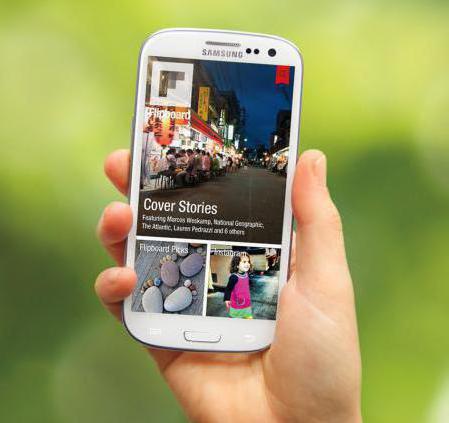
При первой загрузке вам необходимо определить базовые настройки операционной системы. После выбора языка, вам будет предложено создать аккаунт Google, к которому будет привязано устройство, или войти в уже существующий профиль. Это можно отложить, однако, лучше сделать сразу, поскольку наличие аккаунта Google обязательно для скачивания приложений, синхронизации, использования электронной почтой и других функций.
На создание профиля Google уйдут считанные минуты: вам нужно придумать имя электронного ящика, надежный пароль и заполнить базовую информацию о себе. После этого можно переходить к дальнейшей настройке смартфона.
Настоятельно советуем вам соглашаться с опциями резервного копирования по умолчанию. Так вам, как новичку, пользоваться смартфоном будет спокойнее, ведь при сбое вы не потеряете сохраненные данные.
Как звонить
Современные телефоны отличаются интуитивно понятным интерфейсом. Включив и разблокировав устройство, вы сразу увидите нижнюю панель иконок, где размещены самые нужные функции.
 Например, даже если не знать, как пользоваться смартфоном «Леново А328», новичку все равно будет понятно, что для совершения звонка необходимо коснуться зеленой иконки с изображением телефонной трубки. В открывшемся меню можно посмотреть последние совершенные вызовы, набрать номер на клавиатуре, а также просмотреть контакты, хранящиеся в памяти телефона и sim-карты. У опытных пользователей эти операции занимают пару секунд, тогда как новичку пользоваться смартфоном поначалу непривычно, во многом из-за другой клавиатуры. Первое время вам, возможно, удобнее будет просто листать список контактов, но если в памяти смартфона много номеров, то лучше прибегнуть к поиску.
Например, даже если не знать, как пользоваться смартфоном «Леново А328», новичку все равно будет понятно, что для совершения звонка необходимо коснуться зеленой иконки с изображением телефонной трубки. В открывшемся меню можно посмотреть последние совершенные вызовы, набрать номер на клавиатуре, а также просмотреть контакты, хранящиеся в памяти телефона и sim-карты. У опытных пользователей эти операции занимают пару секунд, тогда как новичку пользоваться смартфоном поначалу непривычно, во многом из-за другой клавиатуры. Первое время вам, возможно, удобнее будет просто листать список контактов, но если в памяти смартфона много номеров, то лучше прибегнуть к поиску.
Как писать смс-сообщения
Разбираемся, как пользоваться смартфоном lg. Новичку необходимо научиться писать смс-сообщения. Для этого достаточно нажать на иконку в виде конвертика, а затем – на символ нового сообщения (обычно это изображение ручки и бумаги). Первым шагом выберите получателя из списка контактов или введите новый номер в поле «Кому». Затем наберите само сообщение при помощи клавиатуры или голосового ввода. При необходимости через меню дополнительных функций можно вставить смайлик. Нажимайте «отправить», и ваше сообщение отправится к адресату.
Как фотографировать и снимать видео
Практически все современные гаджеты могут делать качественные фото и снимать видеоролики. Как новичку пользоваться смартфоном со встроенной камерой? Вот несколько простых советов.
Всегда следите за чистотой внешней части объектива. В противном случае снимки могут получиться нечеткими и размытыми.
Старайтесь, чтобы руки не дрожали. Это правило применимо к любым фотоаппаратам, но в современных смартфонах используется достаточно длинная выдержка, поэтому это особенно актуально.
Поставьте настройки качества на максимум. Файлы фотографий и видеозаписей будут занимать больше места, но эту проблему всегда можно решить установкой дополнительной карты памяти.
Делайте несколько снимков. Этим приемом пользуются все профессиональные фотографы, и вам тоже стоит взять его на заметку. Даже если какой-то кадр смажется или не сработает фокус, есть вероятность, что другие получатся прекрасно.
Изучите настройки, имеющиеся в вашем смартфоне. Различные сюжетные программы, цветовые эффекты и баланс белого позволят делать снимки достойного качества даже при плохом освещении.
Как пользоваться интернетом
 Перед тем как пользоваться смартфоном «Алкатель», новичку нужно знать, что в нем и других гаджетах по умолчанию включена передача данных. Поэтому, если ваш тарифный план не предусматривает безлимитного трафика, то эту опцию лучше отключать через настройки (пункт «Беспроводные сети») или деактивировать — значок «Данные» на панели быстрого доступа, которая опускается плавным движением пальца по экрану сверху вниз.
Перед тем как пользоваться смартфоном «Алкатель», новичку нужно знать, что в нем и других гаджетах по умолчанию включена передача данных. Поэтому, если ваш тарифный план не предусматривает безлимитного трафика, то эту опцию лучше отключать через настройки (пункт «Беспроводные сети») или деактивировать — значок «Данные» на панели быстрого доступа, которая опускается плавным движением пальца по экрану сверху вниз.
Когда вам нужно будет выйти в интернет, включите эту функцию и найдите в меню встроенный браузер. По желанию можно установить любой браузер, адаптированный для платформы «Андроид», а также дополнительные приложения для социальных сетей и мессенджеры.
Кроме того, смартфоны на «Андроиде» обычно имеют строку поиска Google прямо на главном экране и поддерживают голосовые запросы. Просто произнесите «Окей, Гугл», дождитесь характерного звукового сигнала и четко проговорите свой запрос.
Как настроить персонализацию
Ознакомившись с тем, как пользоваться смартфоном Fly, новичку наверняка захочется настроить девайс по своему вкусу. Современные устройства поддерживают кастомизацию по множеству параметров. Зайдя в галерею, вы всегда можете установить любое изображение или фотографию в качестве фона рабочего стола. Для этого вызовите контекстное меню и выберите «Установить как – Фон рабочего стола».
Меню «Настройки – Звук» позволяет регулировать громкость и мелодию звонка при вызовах и входящих сообщениях, а также режим и интенсивность вибрации девайса. Можно использовать как базовые мелодии, так и загружать из интернета.
Кроме того, для удобства доступа вы можете вынести часто используемые приложения на рабочий стол. Просто зажмите нужную иконку и вытащите ее на главный экран. Многим пользователям нравится группировать иконки в папки по их функциональному назначению. Например, в одну папку можно собрать все клиенты для социальных сетей, в другую – игры, в третью – сторонние программы для обработки фотографий и др.
Еще одна популярная функция для смартфонов на «Андроиде» – это виджеты, которые также размещаются на рабочем столе. Виджет может выводить новостную ленту с сайтов или ваших аккаунтов в социальных сетях, показывать прогноз погоды, отслеживать колебания курсов валют, биржевых индексов и т.д.

Важные приложения для вашего смартфона
Теперь, когда вы разобрались, как новичку пользоваться смартфоном, мы подскажем несколько приложений, которые нужно установить на ваш девайс.

Антивирус. «Андроид» – это такой же компьютер, и его может поразить вирус. Поэтому важно позаботиться об антивирусной защите и не устанавливать приложения из сомнительных источников.
Приложение для экономии заряда батареи. Такая программа будет своевременно завершать неиспользуемые приложения, подсказывать вам, на что именно тратится заряд батареи, подсчитывать, сколько времени еще продержится аккумулятор и др.
Приложение для очистки «мусора». С такой программой ваш смартфон не будет тормозить и зависать. Она поможет вам очистить кэш устройства, удалить ненужные остаточные файлы, а также посмотреть, куда расходуется память смартфона.
Следуя этим простым правилам, вы легко научитесь пользоваться своим смартфоном. Названия функций, перечисленные выше, могут разниться в зависимости от модели телефона, но поскольку даже самый навороченный девайс обладает интуитивно понятным интерфейсом, сложности у вас не возникнет.
Осваиваем андроид. Как новичку пользоваться смартфоном на Андроиде — советы, рекомендации. Использование специальных программ для экономии аккумулятора
Если вы никогда раньше не пользовались смартфоном, планшетом или электронным ридером, то, скорее всего и платформа Андроид будет вам в новинку. За последние несколько лет вышли четырнадцать версий этой операционной системы. Последний релиз вышел под индексом 4.4.2. По большому счету, успех этой платформы обязан поддержке крупнейшей в мире поисковой системы Google.
Что такое Android?
Чтобы удалить определенную фразу, необходимо щелкнуть по фразе и выбрать вариант для удаления. Вы сожалеете и хотите восстановить удаленные сообщения? Посмотрите, что делать с каждой из систем на сайте приложения. Смартфоны можно классифицировать как небольшие ноутбуки. В дополнение к своим собственным операционным системам у них по-прежнему есть главный экран — или домашний экран.
Чтобы упростить доступ к главному экрану устройства, производители приняли кнопку «Главная», которая автоматически выводит вас на главный экран по мере его выбора. Чтобы сделать ваш смартфон еще более персонализированным, разместив на главном экране ярлыки и службы приложений, которые вы фактически будете использовать в повседневной жизни, вы должны выполнить два простых шага.
В процессе работы с Android, как и с любой другой ОС у пользователя нередко возникают вопросы. Некоторые из них могут быть весьма специфичны, другие вполне обыденные.
В этой статье я попробую дать несколько советов, которые возможно будут полезны начинающим пользователям этой популярной платформы.
Перейдите в главное меню вашего устройства и найдите приложение, которое хотите разместить на главном экране. Нажмите несколько секунд на значок приложения, и ваш смартфон автоматически отобразит его на главном экране. На этом этапе вы можете определить, в каком пространстве будет размещен ярлык для приложения. Процесс удаления приложения с вашего домашнего экрана еще проще: просто нажмите пальцем на значок, который вы хотите удалить, и дождитесь появления символа рециркуляции в нижней части экрана.
Когда изображение появится, перетащите приложение в корзину, чтобы удалить его из главного экрана. Как и на вашем компьютере, изменение обоев рабочего стола путем размещения изображения вашего интереса — это деталь, которая оставляет машину с еще более личным прикосновением. Вскоре на смартфоне также можно изменить фоновое изображение рабочего стола — и процесс для этого довольно прост.
Для полноценной работы с устройством под управлением Android вам потребуется аккаунт Google. Если же у вас имеется ранее зарегистрированная электронная почта Gmail, то считайте и аккаунт Google тоже имеется.
После подключения и входа в свой аккаунт вы сможете использовать почту Gmail, поисковую систему Google, Google+, Google Maps, календарь, смотреть видео на YouTube, а также пользоваться Play Market и скачивать различные приложения и игры. Также вы сможете хранить свои контакты в профиле Gmail и управлять ими. Несмотря на то, что платформа Андроид подстроена под сервисы Google, ее можно интегрировать с другими различными сервисами и социальными сетями.
Вот наиболее действенные из них
Эта опция использует ваши личные изображения, сохраненные на вашем телефоне, будь то снимки, сделанные с помощью камеры вашего устройства, или фотографии, которые вы импортировали из Интернета и вашего компьютера. Галерея.
. На рабочем столе нажмите кнопку «Меню», а затем выберите «Обои», который появится на вашем экране. Появится новое окно, в котором вы найдете три варианта выбора места для получения изображения, которое будет внизу экрана: «Галерея», «Анимированные обои» и «Обои».
Затем просто выберите изображение вашего интереса. Автоматически он будет показан вам, уже на фоне фона вашего домашнего экрана. Возможность доступа к Интернету на смартфоне является одним из основных преимуществ этого стиля устройства. Затем нажмите «Беспроводные сети». Чтобы просмотреть подробную пошаговую процедуру. Но, если вы еще этого не сделали, нажмите здесь и зарегистрируйтесь. Войдите в систему и автоматически, ваша учетная запись будет зарегистрирована.
После переносите их на карту памяти
В Магазине Google вы найдете немало интересных и полезных приложений, которые сразу же пожелаете установить. Некоторые из них будут не так важны, а некоторые вы будете использовать долгое время. Поэтому чтобы не занимать ими флеш-память на телефоне, объемные приложения лучше всего перенести на SD карту.
Приложения являются одним из основных преимуществ смартфонов: тысячи из них имеют самые разнообразные утилиты. Из игр в службы финансового контроля приложения могут использоваться вами по-разному, помогая даже в работе вашего дня и ночи. Когда вы выбираете интересующее вас приложение, вы будете перенаправлены на страницу, где вы увидите информацию о выбранном вами элементе. Если это бесплатно, просто выберите опцию «Установить». Если он оплачен, вы должны выбрать кнопку, где будет отображаться значение приложения.
Затем вам нужно только принять условия запуска загрузки, и приложение автоматически будет установлено на ваше устройство. Процесс удаления приложения еще проще: нажмите кнопку, которая приведет вас в главное меню, перейдите к настройкам и найдите «Приложения».
Для того, что бы перенести такие приложения необходимо зайти в «Настройки – Приложения – Управление приложениями», после чего выбрать «Переместить на SD-карту». Однако хочу заметить, что не все приложения можно перенести. К тому же данная функция доступна только для тех устройств, на которых установлена база Android 2.2 и выше.
Экономьте трафик
Затем перейдите в «Управление приложениями», и на экране появится список всех приложений, установленных на вашем смартфоне. В нем просто выберите приложение, представляющее интерес, и перейдите к опции «Удалить». И одним из преимуществ, представленных в мире смартфонов, является возможность резервного копирования всех ваших контактов — поэтому, если вы переключаете телефоны, вам не нужно снова подписываться на все телефоны. Кроме того, существуют приложения, созданные специально для этой цели, такие как резервные контакты.
Чтобы более подробно ознакомиться с пошаговыми инструкциями по резервному копированию контактов. Хорошо, есть кризис, и многие, вероятно, решили потратить немного денег на подарки, чтобы поставить под елку, что так стоит. Тем не менее, даже во время празднований этого года тысячи людей получили подарок от смартфонов и, вероятно, не знают, что делать.
Если вы не используете безлимитный интернет, то соединение с сетью временно можно отключить. Пока вы будете разбираться с настройками и параметрами платформы, на счету вашего те
Как пользоваться смартфоном ? «ОТ А-ДО Я»
Как пользоваться смартфоном ? «ОТ А-ДО Я» Подробнее

Урок 3. Смартфон от А до Я. Основные кнопки и управляющие жесты смартфона Подробнее

Презентация Курса Смартфон от А до Я. 33 урока для любого возраста Подробнее

«Андроид для чайников» — ниже некуда. (ч.1) Подробнее

Урок 12. Смартфон от А до Я. Использование приложения WhatsApp Подробнее

Урок 7. Смартфон от А до Я. Как экономить на мобильной связи. Подробнее

Урок 4. Смартфон от А до Я. Основные настройки смартфона Подробнее

Урок 28. Смартфон от А до Я.Яндекс музыка. Слушать музыку и составлять собственную коллекцию Подробнее

Урок 2. Смартфон от А до Я. Обзор смартфона, техническое и программное устройство. Подробнее

Урок 6. Смартфон от А до Я. Используем фотокамеру. Делаем Селфи. Подробнее

Урок 5. Смартфон от А до Я. Приложение телефон. Правильно звоним и сохраняем контакты Подробнее

Урок 8, Смартфон от А до Я. Особенности управления смартфоном. Подробнее

Андроид «для чайников» (для начинающих), урок 1 Подробнее

Урок 19. Смартфон от А до Я. Использование интернета для поиска информации. Подробнее

☎️ Как пользоваться телефоном осознанно
Это перевод статьи Никласа Гоеки, которая меня реально зацепила. Я не мог остановиться, пока её полностью не перевёл.
Кстати, следить за анонсами новых статей можно в моём телеграм-канале. Подписывайтесь, чтобы ничего не пропустить!
Фотография Джордана МакКуина адаптирована для статьи
Если телефон занимает в вашей жизни больше места, чем зубная щёткой, то пришло время задуматься.
Наш смартфон — это устройство, направленное на достижение конкретных целей. Способ его использования должен способствовать достижению целей. Так почему вместо того, чтобы настроить смартфон на конкретные функции, мы сами должны подстраиваться под его прихоти?
Великий инструмент служит только одной цели. Его можно использовать вне зависимости от уровня навыка.
Использование великих инструментов полностью осознанное. Ресурсы, которые они используют — наше время и внимание. Многие из наших инструментов более требовательны. Они побуждают нас использовать их после выполнения своей прямой функции. Это поглощает больше времени, чем требуется.
Великие инструменты обладают тремя характеристиками, которые разрушают эту дилемму.
- Вы вспоминаете о них только, когда они реально нужны.
- Чтобы их использовать нужно минимум времени.
- Они отпускают вас, как только вы закончили.
Зубная щётка — воплощение осознанности и лучший инструмент, который когда-либо изобретало человечество. Вы используете её только тогда, когда это необходимо. Она служит для конкретной цели. Вы никогда не забудете, как её использовать. После использования её легко убрать на место — больше с ней нечего делать.
Ваш телефон — никудышным инструмент. Смартфон делает всё, чтобы обратить на себя внимание, соблазнить и заставить задержаться подольше. В последнем отчёте Нильсена сказано, что ежедневно мы тратим на телефон 2,5 часа своей жизни. Я не представляю, зачем кому-то может потребоваться провести в обнимку с телефоном 17,5 часов в неделю, если только они не работают по совместительству в колцентре.
Смартфон может сам поддерживать вас в состоянии полной осознанности. Вы будете понимать, почему и зачем его используете. Для этого я предлагаю использовать три главные характеристики великих инструментов.
1. Минимизация раздражителей
Основная цель первого шага — сделать так, чтобы смартфон напоминал о себе только тогда, когда это действительно нужно. В зависимости от вашей работы, это может быть где-то между «никогда» и «для важных звонков». Есть два типа раздражителей, которые нужно убрать.
Звуковые и тактильные раздражители. Это все звонки и вибрации. Я всегда держу смартфон в бесшумном режиме. Самый простой способ выключить вибрацию — изменить одну настройку. Перейдите в «Звуки, тактильные сигналы» и деактивируйтесь пункт «В бесшумном режиме».
Визуальные раздражители. Когда мы спрашиваем «Я это вижу?», обычно имеем в виду: «Я могу до этого дотронуться?» Есть выражение, что грудные дети «смотрят» на мир руками, но не только дети так делают. Сам вид вашего смартфона кричит: «Проверь меня! Ну на всякий случай!» Поэтому его срочно нужно убрать с глаз долой.
Положите смартфон в ящик, оставьте его в сумке или шкафчике, поставьте на зарядку в другой комнате или просто положите за экран компьютера или лептопа. Если вам сложно в это поверить, давайте сыграем в игру: отследите, сколько раз вы возьмёте телефон в следующий час, потом спрячьте его и снова проверьте себя. Результат вас удивит!
Как только с раздражителями покончено, пора заняться более эффективным использованием смартфона.
2. Целевое использование
Задача этого раздела — сделать так, чтобы ваш смартфон максимально эффективно помогал решать ваши задачи и тратил на это минимум времени. Допустим, вы поняли, что возникла веская причина воспользоваться смартфоном. Первый вопрос: «Что вы увидите на экране, когда его возьмёте?»
Осознанный экран блокировки. Я благодарен Джейсону Стирману за идею спокойной заставки. Вот так выглядит мой экран блокировки.
Мокап создан через МокаФон. Обои
Всё на этом экране имеет смысл:
- Всё чёрно-белое, потому что в моём смартфоне нет других цветов. Мы разберём это отдельно.
- На картинке много свободного места — она создаёт атмосферу спокойствия и не перегружает чувства.
- На картинке показана пустыня, как напоминание, что смартфон — это песчинка, к которой я пришёл за чем-то конкретным.
- Он задаёт вопрос, который наводит на размышления. Я должен быть честен с собой, когда беру телефон в руки.
Создайте свою спокойную заставку сами. Это повысит эмоциональную связь. Я взял картинку с Ансплаша, подобрал правильное разрешение в айОС Рез и создал специальный дизайн в Канве. Вопрос стоит точно на границе верхней трети изображения.
Вы узнаете, почему я выбрал вопрос « Зачем ты здесь?», но есть и другие варианты:
- Почему я в твоих руках?
- Что ты ищешь?
- Зачем ты меня держишь?
Когда беру телефон в руки, то не рвусь сразу его не разблокировать. Сначала я думаю, что сейчас нужно. Оказывается, у меня довольно много вариантов.
Нужно ли вообще разблокировать? Разблокировка смартфона напоминает мне момент когда Гарри Поттер обнаружил в кабинете Дамблдора омут памяти. Он и моргнуть не успел, как провалился в дивный новый мир с головой.
Эппл делает всё возможное, чтобы упростить для нас это путешествие. Поэтому первым делом зайдите в «Настройки» и отключите»:
- «Поднятие для активации». Настройка в пункте «Экран и яркость». Я решаю, когда включить экран, а не рефлекс предплечья.
- «Открывать, приложив палец». «Основные» → «Универсальный доступ» → «Домой». Теперь ваш смартфон не разблокируется случайно. Вам придётся нажать кнопку «Домой».
На экране блокировки у вас есть несколько вариантов, которые не требуют, чтобы «проваливались во внутрь».
- Смахнуть влево — откроется экран виджетов. Я оставил только «Далее», «Погоду» и «Избранное». Джейсон рассказал, что ещё можно поставить на этот экран. Если нажать на виджет, то проваливаешься в соответствующее приложение.
- Смахнуть вправо — откроется камера.
- Смахнуть снизу вверх — появится пункт управления. В айОС 11 вы можете проваливать во внутрь приложений по усиленному нажатию на символ. Чтобы добавить дополнительные приложения, перейдите в «Настройки» → «Пункт управления».
- Смахнуть сверху вниз — получится история уведомлений. Это лучший способ проверить сообщения без уведомления отправителей о прочтении. Я добавил сюда все мессенджеры, Календарь и Напоминания. Пункт меню: «Показ в истории».
Виджеты, настройка пункта управления и добавление приложения в историю уведомлений, без показа на экране блокировки
Если разрешить приложению показывать уведомления «На заблокированном экране», то они будут всплывать точно на его середине. Я включил эти уведомления только для звонков и событий в календаре. Вы сами должны инициировать проверку сообщений, а не человек, который их отправляет. Показ сообщений в истории уведомлений — идеальное решение.
Если вы всё сделаете чётко по инструкции, то избежите необходимости разблокировать смартфон в 7 из 10 случаев.
Теперь перейдём к трём оставшимся случаям.
Экран «Домой», на который хочется возвращаться. Перед входом в любой гостеприимный дом обязательно вам скажут: «Добро пожаловать!» Но, когда мы попадаем на домашний экран, то оказываемся на минном поле.
Есть два типа мин, с которыми сразу можно попрощаться:
- Пылесборники. Идеальное правило избавления от хлама — выкидывать всё то, что не использовали более полугода. Избавьтесь от хлама в вашем шкафу с приложениями! Вы всегда сможете их повторно скачать.
- Игральные автоматы. Тони Стабблебайн популяризировал это определение для приложений, в которых вы мгновенно теряетесь. Новости, акции, соцсети, игры, шоппинг, тиндер и всё остальное.
Удалите всё, что попадает в одну из этих категорий. Это будет огромным шагом к осознанному потреблению. Но я знаю ещё один способ сделать домашний экран лучшим местом. Вам нужно найти свой оазис в пустыне.
Уровень 0. «Оазис». Когда я разблокирую смартфон, путешествие начинается:
Я сделал домашний экран пустым, потому что это самый простой способ быть осознанным. С такого экрана есть три пути:
- Сири. Я её почти не использую, потому что считаю, что выгляжу странно, когда общаюсь с Сири в публичных местах. Но в теории вы можете спросить совета даже с экрана блокировки.
- Поиск. Мне нравиться идея Джейсона, чтобы использовать поиск для всего. Это добавляет ещё один уровень к вопросы: «Что вы здесь ищите?» Экспериментирую с этим.
- Скролл. Мой текущий формат использования включает 4 страницы. Приложения расставлены по частотности использования. Давайте я вам всё покажу.
Уровни 1, 2, 3 и 4
Уровень 1. Приложения, которые я использую несколько раз в день. Одни взмах с домашнего экрана, и я в стране общения. У меня нет наклеек или других уведомлений. Я и без них помню, что хочу пообщаться людям. Я регулярно проверяю историю уведомлений, поэтому ничего не пропускаю. Отвечаю на сообщения тогда, когда на это есть время.
Уровень 2. Приложения, которые я использую раз в день. Навигация, беговой трекер и приложение для подкастов — вещи, которые могут потребовать не чаще раза в день.
Уровень 3. Приложения, которые я использую раз в неделю. Эти приложения я чаще запускаю с компьютера, но иногда в них возникает потребность на ходу. Так же здесь мой трекер активностей, который я синхронизирую раз в неделю.
Уровень 4. Приложения, которые я использую, когда по-другому никак. Настройки, обновление программ и всё такое. Также приложения, которые я использую в путешествиях и папки с мусором, который нельзя удалить.
Несколько важных вещей о системе:
- Используйте не более двух рядов приложений на экран, чтобы постоянно видеть главный вопрос.
- Внутри категорий располагайте приложения по частоте использования.
- Приложения, которых не видно нигде — Будильник, Калькулятор, Заметки и Музыка. Их вызывайте из пункта управления.
Идея в том, чтобы расположить часто используемые приложения как можно ближе к оазису. В идеале вы должны решить, какой уровень приложений вам нужен, до того, как начать скроллить.
Оттенки серого. К этому моменту вы должны были заметить, что все скриншоты чёрно-белые. На это у меня две причины:
- «Скучный» вид напоминает, что мой смартфон — это не парк развлечений.
- Оттенки серого — это более правильная версия Ночного режима, который раскрашивает ваш экран оранжевым в тёмное время суток. Это помогает снизить количество голубого света, который мешает выработке гормона сна — мелатонина.
Снимаю шляпу перед Нетом Элисон, который научил меня этому. Ночной режим можно включить в пункте настроек «Экран и яркость», оттенки серого в «Основное» → «Универсальный доступ» → «Адаптация дисплея» → «Светофильтры».
Если вы не снимаете много фотографий или видео на смартфон для работы — а никто этого и не делаете — цвета делают раздражители более раздражающими. Если вы не готовы на такой радикализм, хотя бы включите Ночной режим, чтобы снизить влияние смартфона на ваш сон.
Попутно выключить уведомления. Каждая остановка на пути к необходимому приложению может вызывать дополнительные раздражители. Поэтому важно правильно управлять уведомлениями. Из 32 приложений на моём смартфоне только 8 могут отправлять мне уведомления.
- Наклейки на значке включены у тех приложений, которые я проверяю раз в день или реже, в моём случае это новости в Телеграме, Напоминания, Телефон и обновления в Эпп Сторе.
- Баннеры нужны только для звонков и событий в календаре, так как они прерывают использование других приложений.
- Предупреждения не используются, потому что они хуже баннеров. Вы уже знаете, как я получаю сообщения: не на экране блокировки, а в истории уведомлений.
Вот и всё! Ваш смартфон теперь полностью заряжен на осознанное потребление информации. Осталась всего одна вещь.
3. Завершение использования
Для меня это утопия: смартфон, который предлагает оставить его в покое, когда исчезла необходимость. Я пока не представляю, как это лучше сделать. Самая близкая догадка — выбрать идеальный вопрос на заставку.
Изначально у меня стояло: «Что ты ищешь?» Однако, этот вопрос засасывал внутрь смартфона и не вёл наружу. После ответа на звонок, можно было начать искать развлечение или котиков.
«Зачем ты здесь?» — лучше, потому что этот вопрос отражается ситуацию, когда вы закончили работу с приложением.
Чтобы точно среагировать на вопрос:
- Нажмите кнопку «Домой», когда закончили работу с приложением.
- Нажмите её ещё раз, чтобы вернуться в оазис и благоразумно решить заблокировать смартфон.
Меня увлекает идея, что ещё никто не придумал решение этой проблемы. Хотя в этом нет ничего необычного. Вы не можете продавать лекарства здоровым людям, вы не можете продавать приложения людям, которые ими не пользуются.
⌘⌘⌘
Смартфон Прометея
Главный вызов человечества — взять контроль над инструментами быстрее, чем они взяли контроль над вами. Прометей и огонь, обезьяны и палка, Нео и Матрица. Эта война никогда не закончится.
Картинка используется с разрешения Каян Пагуе. Фликр
Зевс поручил Прометею создать человеческий вид и вручил ему огонь и глину. Огонь — это смартфон Прометея. Он постоянно втягивал его в игру и успокаивал ложными обещаниями спокойствия. В порыве беспечности и самоуверенности Прометей передал огонь людям, что повлекло наказания для него и всего нашего вида.
Но в истории забрезжил луч надежды. Прометей не изобретал огонь. Он просто украл его и передал нам. Однако, мы изобрели и зубную щётку, и смартфон. В отличии от греческого титана мы боремся с нашими собственным созданием.
Когда будете чистить зубы сегодня вечером, пожалуйста, вспомните, что это ваша работа. Нет, ваше призвание, участвовать в этом бою.
Вы не можете отступить.
=================
О том, как сделать жизнь немножко продуктивнее, перестать тратить время на ерунду, найти энергию на то, что хочется, и научиться управлять вниманием рассказываю на онлайн-курсе.
На протяжении месяца мы работаем с четырьмя блоками, которые влияют на личную эффективность: ставим цели, убираем отвлекающие факторы, находим энергию и создаём инструменты, помогающие поймать дзен.
Сейчас идёт набор следующей группы, и вы ещё успеете записаться. Переходите по ссылке и регистрируйтесь на курс.
Записаться на курс
Создайте свой собственный смартфон на Android
Давайте сначала избавимся от этого — этот проект не предназначен для замены вашего обычного смартфона. Хотя, по крайней мере, вы можете использовать его как единое целое, если хотите. Но заявленный [Шри Кумар] Hackaday Prize 2018, Kite: Open Hardware Android Smartphone призван стать открытой платформой для хакеров и всех остальных, позволяя им копаться во внутренностях смартфона и использовать его в качестве базовой платформы для создания разнообразное оборудование.
Когда речь идет о модульных смартфонах, сразу приходят на ум проекты Google Project Ara и Phonebloks. Кайт похож по концепции. Он позволяет связывать удобные для хакеров модули и разбирать платы — например, датчики или дисплеи — для создания собственных индивидуальных решений. А поскольку ОС не привязана к какому-либо конкретному бренду, вы также можете настроить и настроить Android в соответствии с конкретными требованиями. Не нужно беспокоиться о блокировках носителей или службах, а загрузчик разблокирован.
Hackaday Show-n-Tell в Бангалоре
В основе проекта лежит доска KiteBoard, наполненная всеми элементами, которые обычно находятся внутри упаковки смартфона — памятью, радиомодулями LTE / 3G / 2G, разъемом для micro SIM, GPS, WiFi, BT, FM, зарядка аккумулятора, акселерометр, компас, гироскоп и слот для micro SD. Первая версия KiteBoard была основана на Snapdragon 410. После некоторых тонких уловок на собрании хакеров в Бангалоре [Шри] перешел на светлую сторону и решил сделать KiteBoard V2 с открытым исходным кодом.Новая плата будет оснащена процессором Snapdragon 450 среди множества других обновлений. Вторая печатная плата в Kite Project — это плата дисплея, которая соединяет 5-дюймовый сенсорный ЖК-дисплей с основной доской KiteBoard. Хакеров интересует добавление на этой плате выхода HDMI 1080p, который позволяет легко подключать его к внешним мониторам, а также обеспечивает доступ к интерфейсу дисплея MIPI DSI.
Наконец, есть плата расширения, которая обеспечивает все захватывающие возможности взлома. Он имеет разъем HAT, совместимый с Raspberry Pi, с GPIO, обозначенным как 3.3 В (KiteBoard работает от 1,8 В). Но для GPIO также можно указать 5 В вместо 3,3 В, если вам, например, нужно подключиться к Arduino. Все остальные телефонные интерфейсы доступны через плату расширения, такие как динамик, микрофон, наушник, питание, увеличение / уменьшение громкости для удобства взлома. Плата расширения также обеспечивает доступ ко всем обычным интерфейсам шины, таким как SPI, UART, I²C и I²S.
Чтобы продемонстрировать возможности проекта Kite, [Шри] и его команда создали несколько вариантов телефонов и гаджетов.Инструкции по сборке и файлы дизайна корпусов для 3D-печати и других деталей были задокументированы в нескольких журналах его проекта. Большая часть BoM состоит из стандартных компонентов, кроме трех модулей платы Kite. Если у вас есть пожелания по функциям, команда Kite будет ждать вашего ответа.
Когда дело доходит до дизайна смартфонов, главное — это количество. Независимо от того, разговариваете ли вы с Qualcomm по поводу Snapdragon или с другими поставщиками памяти, радио, дисплеев и других критически важных элементов, вам нужно придерживаться их линии по MOQ.Добавьте к этому необходимость сертифицировать доску Kite по различным стандартам по всему миру, и вы поймете, что создание такого телефона — это не столько техническая проблема, сколько финансовая. Единственный способ, которым команда Kite могла достичь своей цели, — это заручиться поддержкой и обещаниями через кампанию Kickstarter, чтобы обеспечить необходимое количество людей для реализации этого проекта. Проверьте их и покажите им немного любви. Судьи Hackaday Prize уже проявили себя, выбрав этот проект среди 20 из первых раундов, которые перешли в финал.
.
11 способов стать мастером коммуникатора
Когда мы говорим об успехе, одним из важнейших факторов, определяющих, достигнем ли мы наших целей, является наше общение. Чтобы облегчить жизнь всем на Addicted2Success, я решил взять интервью у мирового эксперта в этой области Колина Джеймса.
Часть интервью, которая лишила меня дара речи, была, когда Колин рассказал о своей недавней битве с раком , когда у него была вырезана половина нижней губы и рак на лице. Он сказал мне, что в какой-то момент мы все умрем, и многие люди живут, отрицая этот факт.
Образ мышления Колина: «эй, я дважды переживал рак … так что кого действительно волнует что-нибудь — просто дерзай». Мне очень понравилось, как он переосмыслил этот трудный опыт и как он на 100% стремится поделиться лучшими знаниями и идеями, которые он может, чтобы помочь людям в различных сферах их жизни.
Бизнес, которым Колин руководит в течение 27 лет, в основном сосредоточен на обучении корпораций и частных лиц в области лидерства, коммуникации и поддержки.Накануне собеседования я посетил один из мастер-классов Колина, чтобы выяснить, были ли все разговоры чисто маркетинговыми или искренними.
В ту ночь, наблюдая за Колином, я брал страницы и страницы заметок и смеялся сильнее, чем когда я смотрел Сайнфельда. Обычно, чтобы рассмешить меня, нужно много времени, но Колин все время тщательно меня развлекал и воспитывал. Зацени его; он изменит ваше определение!
Ниже приведены одиннадцать способов Колина, с помощью которых каждый может развить мастерство коммуникатора.
1. Вера — это часть умения
Одна из трудностей общения заключается в том, что люди не верят, что могут овладеть им. Все в вашей жизни, что, по вашему мнению, является произвольной интеллектуальной конструкцией, которую вы создали, и которую можно изменить в любое время.
Во время одного из мероприятий Колина он доказывает это, заставляя аудиторию рисовать трехмерную картину художественного качества за шестьдесят минут, что, по мнению большинства, они не могут сделать. Через час Колин заставляет их держать в руках законченный портрет.Каждому навыку можно научиться.
После деконструкции парадигмы «талант против навыков» (например, веры в то, что художественные способности — это талант), он затем говорит им: «Если это возможно в мире, то это возможно для вас. Вопрос только в том, как, а навык — это только как.
2. Следуйте тому, что делают хорошие лидеры, и притворяйтесь, что вы знаете, как
Хорошие лидеры делают вид, что знают, что делают. Когда вы являетесь лидером, существует предположение или предположение, что вы знаете, что делаете в отношении управления бизнесом и стратегией.Это явление создает искусственное ощущение того, что эти лидеры каким-то образом находятся на элитном уровне способностей.
Вы когда-нибудь были в комнате, когда зашел генеральный директор? Вся атмосфера в комнате мгновенно меняется, и люди внезапно начинают застенчиво, они говорят по-другому, меняют позу, меняется тональность и они становятся более формальными
В тот момент, когда генеральный директор выходит из комнаты, люди заметно начало снова расслабляться. Здесь происходит то, что в комнату вошел человек, и он предполагает, что у него есть какая-то доблесть или возвышенное состояние.Реальность такова, что этот человек просто придумывает что-то по ходу дела, как и все остальные.
«Каждый пытается придумать свою версию реальности, а затем пытается побудить других подчиняться»
Будущие лидеры будут теми, у кого хватит смелости сказать и задуматься о том, что они тоже находятся в состоянии создания на ежедневной основе. То, что есть у генерального директора, — это не какие-то особые способности или дар, а скорее результат обстоятельств и намерений, а не подарок, который ему сделали.
Эта черта высшего руководства является слабостью, поскольку создает разрыв между высшим руководством и их персоналом. Обретение большего чувства равенства было бы намного полезнее для бизнеса.
«Миллениалы больше не впечатлены статусом; их впечатляет компетентность »
3. Станьте« другим сознательным »
Всегда думайте и проектируйте все, что вы говорите, с точки зрения аудитории. То, как вы позиционируете или оформляете свои сообщения, должно соответствовать их реальности.
Допустим, у вас есть идея или стратегия, которые вы хотите донести. Вы не можете убедить кого-то с вашей позиции по отношению к их позиции, вы должны сначала начать с их мировоззрения. У этого способа общения есть несколько преимуществ. Прежде всего, вы начинаете думать так, как думают они, что означает, что вы понимаете их рамки ссылок и то, что для них важно — это даст вам обрамляющие ссылки для вашего контента.
Другое преимущество заключается в том, что вы сосредотачиваетесь на ком-то, кроме себя. Самая большая ошибка людей в общении состоит в том, что они стесняются, и беспокоятся о том, что люди подумают о них. Я уверен, что все были на интервью, где вы думали про себя, когда доносили идею: «Я надеюсь, что это имеет смысл, и я произвожу хорошее впечатление».
Внутренний диалог, который самосознателен по своему происхождению, немедленно повлияет на вашу способность передать идею кому-либо. Станьте тем, что Колин называет «другим сознательным».”
4. Измените внутренний диалог в своей голове
Постарайтесь познакомиться с идеей постоянного стремления к совершенству, заключающейся в том, что у вас никогда не бывает плохого дня или обычной встречи. На каждую встречу, которую вы посещаете, вы должны приходить с намерением, что встреча будет значимой, а не с круиз-контролем, как большинство людей.
Скажите себе, что эта встреча будет полезной и что то, что вы скажете, сделаете и в чем будете участвовать, улучшит положение людей, с которыми вы встречаетесь, в результате вашего вклада — так строится репутация.
У большинства людей бывают хорошие дни или моменты, а не совершенство как норма. Вы когда-нибудь замечали, как в спорте великие игроки неизменно велики? Причина, по которой это происходит, заключается в их последовательности, которая в конечном итоге способствует укреплению их репутации.
5. Ваш смартфон определяет ваш статус при общении
Большинство людей больше привлекает свой смартфон, чем общение с окружающими. В более продвинутых странах, таких как Япония и Корея, уже становится неловко, если вы смотрите на свое устройство в социальном контексте.Находиться в общественном транспорте в одной из этих стран и смотреть в свой смартфон — это так же плохо, как плюнуть на землю.
«Технологии изменили образ мышления молодых людей, и теперь они не обязательно думают иерархически, а скорее в сетях»
В таких местах, как Сингапур, если вы идете на встречу и кладете свой смартфон на стол, это сразу же означает, что вы находитесь в низком статусе. Это одно действие показывает, что вы младший, потому что вы всегда наготове, и вы недостаточно важны, чтобы полностью присутствовать в комнате.
С этого момента в начале встречи спрашивайте всех, могут ли они убрать свои телефоны со стола. Посмотрите, как это меняет ваш способ общения. Установив некоторые границы вокруг этого требования к смартфону на встречах, вы обнаружите, что люди уважают правило.
На собраниях вы должны быть привержены контексту и контексту, чтобы присутствовать. Вы как коммуникатор — это ваша роль — устанавливать контекст, и это также относится к технологиям.
«Все заняты.Человек на стойке регистрации так же занят, как и руководитель, сидящий за своим столом. Каким-то образом кажется, что в наши дни существует иерархия занятости «
6. Рассказывайте истории, которые соответствуют вашему утверждению
. Истории — самый мощный способ повлиять на и основной навык, который должен развить любой коммуникатор. Лучшие истории правдивы, основаны на вашем опыте и связаны с результатами вашего общения. Лучше всего подавать эффектно, без лишних деталей.
Рассказывая историю, он позволяет вам включить рекомендацию в поведение, призыв преодолеть сопротивление и возражения, уменьшить стресс и тревогу, или это может быть социальным доказательством, подтверждающим ваши аргументы или теорию.
Другими словами, ваша история должна иметь смысл и ссылку на ваш результат или теорию. Истории также должны содержать небольшие штрихи правдивых деталей, которые придают контекст и легитимность, такие как имя человека, время и место.
7.Хватит убивать людей с помощью оружия массового поражения (Powerpoint)
«Смерть от Powerpoint» стала популярной фразой, и лучший способ избежать этого — редко ее использовать. Если вам необходимо использовать слайды Powerpoint, сосредоточьтесь на их результатах и убедитесь, что они подтверждают то, что вы говорите, а не действуют как сценарий того, что вы говорите.
Обожаю кнопку B!
Если у вас есть Powerpoint, который демонстрируется все время, пока вы общаетесь с аудиторией, внимание вашей аудитории будет бессознательно привлечено к слайдам, а не к вам.Лучший способ использовать Powerpoint — отобразить слайд, подтверждающий вашу точку зрения, а затем, как только вы изложите свою точку зрения, перелистнуть презентацию обратно на полностью черный экран.
«Powerpoint должен быть включен только тогда, когда он добавляет ценности, иначе он должен быть выключен»
Powerpoint начинает запрещаться в крупных компаниях, таких как австралийские банки, Yahoo и Apple, потому что люди используют Powerpoint в своих интересах чтобы они могли запомнить свою речь, а не для пользы аудитории.
8. Пересмотрите свое мышление, чтобы справиться с нервозностью публичных выступлений.
В публичных выступлениях нервозность связана с уверенностью в себе. Эта вера в себя иногда омрачается отсутствием перспективы или чрезмерной сосредоточенностью на том, что подумает о вас аудитория.
Переведите внимание на аудиторию и думайте только о том, чтобы быть щедрым и ценить. Это единственное изменение может существенно изменить чью-либо способность к общению и немедленно устранит застенчивость.
«Сосредоточьтесь на том, что вы можете дать, а не на том, что люди могут подумать»
Если бы вы когда-нибудь были в отделении неотложной помощи в больнице поздно ночью, вы бы увидели, что там кричат пьяницы и наркоманы у медсестер, но даже несмотря на все крики, медсестры просто сосредотачиваются на том, чтобы быть профессиональными и заботиться о них как о пациентах. Они не принимают это на свой счет — это то, что нужно для публичных выступлений. Медсестры не стеснялись, они делали свою работу.
Ваша работа в публичных выступлениях — доставлять контент. Осознание этого факта может помочь с нервом. Пока вы думаете о том, чтобы выступить перед группой, эта же группа даже не подозревает, что вы живы, и, скорее всего, они забудут, что вы существуете, в тот момент, когда вы выйдете из комнаты.
Они хотят услышать то, что упростит решение их повседневных задач, а их результаты — легче достичь. Помогите им в этом, и они полюбят вас … им все равно, если вы не безупречны и безупречны.Чтобы продемонстрировать это, Колин рассказал мне о женщине, которая посетила его семинар, которая была известным актуарием.
До обучения Колина она боялась публичных выступлений и ей не хватало уверенности в общении. После двух дней семинара Колин ее голос заполнил комнату, она стояла с полной уверенностью и говорила с таким красноречием, что люди были шокированы ее преобразованием.
Когда Колин спросил женщину, как она так быстро изменилась, она ответила, что все дело в изменении ее взглядов.Сначала она думала, что публичные выступления — это все для нее, но когда она поняла, что это касается аудитории, она больше не нервничала и начала чувствовать себя свободной и полностью раскрепощенной.
Даже при том, что эта женщина была экспертом в предметной области, она узнала, что все, что ей нужно сделать, это стоять в своих силах и донести свое содержание; в конце концов, она знала это лучше, чем кто-либо другой. Сдвиг начался, когда она поверила, что может иметь огромную ценность, когда стояла перед группой и говорила.
9.Общение — это не идеально отработанная игра
Запоминание речей — это смерть. Хороший коммуникатор не срабатывает и не запоминает текст. У хорошего коммуникатора есть структура и свободные формы вокруг этой структуры. Это более элегантно, потому что тогда вы сможете приспособиться к аудитории перед вами. Запоминание текста — это игра, а не общение.
10. Будьте осторожны, используя сокращения вне контекста.
Все дело в контексте. Например, описание научных процессов может быть проблемой, потому что полные термины сделают ваши предложения очень длинными, а наука имеет запутанные описания почти для всего.В этом случае аббревиатуры могут быть очень полезны при изложении вашей точки зрения.
Риск, связанный с акронимами, заключается в предположении понимания. Представляя аббревиатуры аудитории, всегда лучше делать это следующим образом:
— произнесите аббревиатуру в ее полном описании
— введите аббревиатуру
— повторите длинную форму аббревиатуры
— закрепите аббревиатуру
Прежде чем использовать аббревиатуру, спросите себя, служит ли она контексту и предоставляет ли она аккуратную стенографию. Если она отмечена этими двумя полями, то ее использование допустимо.Вы знаете, что не использовать аббревиатуру, если она используется лениво, не уважает уровень знаний аудитории или делает предположения, что люди знают, что это значит.
11. У вашего тела есть собственный язык — ИСПОЛЬЗУЙТЕ ЕГО
Поза — то, как вы себя держите, что-то сообщает о вас. Все мы были в ситуациях, когда кто-то заходил в комнату, а вы спрашивали человека рядом с вами: «Кто этот человек?»
Это заставляет вас так говорить, потому что этот человек выглядит так, будто он ведет себя достойно и авторитетно.Существует предположение о некоторой компетентности только в их физическом состоянии, и большая часть этого связана с осанкой (хотя это не означает, что вы расхаживаете, как какой-то высокомерный павлин).
Итак, если вы собираетесь подойти к передней части зала, чтобы провести презентацию, вам следует с самого начала идти как можно выше.
Жесты — вам нужно развить словарный запас жестов, который говорит Колин. Одна из привычек, которых следует избегать при использовании жестов, — это то, что ваши руки отвлекают внимание.Если вы когда-либо видели, как кто-то говорит, размахивая руками, это сильно отвлекает, и рука становится фокусом, а не тем, что человек говорит.
Чтобы продемонстрировать это, представьте, что вы находитесь в комнате с говорящим, и он спрашивает: «Есть ли вопросы?» Если бы они сделали это с раскрытыми руками (ладонями вверх), вы бы почувствовали, что они искренне заинтересованы в том, чтобы аудитория задавала вопросы.
Если они сделали это ладонями вниз, это означает обратное, и они закрывают разговор. У ваших рук есть собственный словарный запас, и они могут придавать совершенно разное значение тому, что вы говорите.
Движение — если вы собираетесь двигаться, то двигайтесь с определенной целью — вы не должны просто вальсировать по пространству. Если вы находитесь на собрании, сталкиваетесь с кем-то и пытаетесь повлиять на него, все, что вы делаете, должно происходить слева направо, а не слева направо.
В качестве примера, если вы постукиваете рукой по столу, чтобы сигнализировать о трех вещах, о которых хотите поговорить, вы постучите по ним справа налево (их слева направо).Это линейная прогрессия, позволяющая им максимально четко следить за тем, что вы делаете.
Выражение лица — помните, что ваше лицо — еще один инструмент общения. Люди ищут смысл и ориентируются на вашу мимику и тон голоса больше, чем на слова, которые вы говорите. Колин привел пример видео, которое он видел со мной, где он сказал, что мои слова были очень страстными, но мое лицо выглядело очень замаскированным и не отражающим ту же страсть. Это могло заставить человека усомниться в моих словах.
Совет, который дал мне Колин, чтобы помочь решить эту проблему при съемке видео для Youtube, — сделать мое выражение лица преувеличенным и оживить мое лицо. Чтобы оживить свое лицо, я мог сказать что-то вроде «Я увлечен», так что теперь все мое лицо выражает страсть.
Это может привести к открытию рта, закрыванию глаз и сиянию лица. После того, как вы сделаете первый дубль, вы вернетесь и посмотрите, что вы записали. Если вы следовали советам Колина, ваше лицо могло выглядеть чрезмерно, хотя, по словам Колина, иногда вы выглядите прекрасно.
Причина этого в том, что сначала мы можем подумать, что мы переборщили, но на самом деле мы ведем себя адекватно, просим других высказать свое мнение. Во втором дубле вы можете просто изменить выражение лица, чтобы оно было на одну ступеньку меньше, если первый дубль выглядел слишком чрезмерным.
Изучите свое лицо, поиграйте с выражениями в зеркале. Сначала сделайте преувеличение, а затем немного отступите. Большинство людей в корпоративной среде маскируют свое лицо и становятся очень формальными, поэтому многие презентации в этом контексте становятся очень скучными.
Если вы хотите узнать больше о программах тренировок Колина или посмотреть видео с его участием, посетите его веб-сайт colinjamesmethod.com
.
Попробуйте эти две умные техники, которые помогут вам справиться со своими эмоциями |
iStock
Более четко определив свои чувства или изменив их категорию, мы можем уменьшить страдания (да!) И повысить благополучие, — говорит нейробиолог Лиза Фельдман Барретт.
«Он злой человек»; «Я очень тревожный человек». Мы все делали подобные заявления. Они указывают на веру в то, что эмоции запрограммированы в нашем мозгу или автоматически вызываются событиями.Но после десятилетий исследований в Северо-Восточном университете нейробиолог Лиза Фельдман Барретт пришла к другому выводу: «Самая важная работа вашего мозга — не думать, не чувствовать и даже не видеть, а поддерживать свое тело живым и здоровым, чтобы вы выживали и процветали … Как твой мозг способен на это? Ваш мозг постоянно предсказывает, как изощренная гадалка. Его предсказания в конечном итоге становятся эмоциями, которые вы испытываете, и выражениями, которые вы воспринимаете в других людях ». ( Чтобы узнать о ее теории, посмотрите ее выступление на TED.) И это хорошая новость: поскольку наш мозг, по сути, конструирует наши эмоции, мы можем научить его более точно маркировать их, а затем использовать эту подробную информацию, чтобы помочь нам предпринять наиболее подходящие действия — или вообще не предпринимать никаких действий. Здесь она объясняет, как это сделать.
Один из лучших способов улучшить свое эмоциональное здоровье — это укрепить свои представления об эмоциях. Предположим, вы знаете только две концепции эмоций: «Чувствовать себя круто» и «Чувствовать себя дерьмом». Всякий раз, когда вы испытывали эмоцию или воспринимали кого-то другим как эмоциональное, вы бы классифицировали только этой широкой кистью, которая не очень эмоционально разумна.Но если бы вы могли различать более тонкие значения в слове «Awesome» (счастливый, довольный, взволнованный, расслабленный, радостный, обнадеживающий, вдохновленный, гордый, обожающий, благодарный, блаженный …) и пятьдесят оттенков «Crappy» (сердитый, раздраженный, встревоженный, злобный, сварливый, раскаявшийся, мрачный, униженный, тревожный, охваченный страхом, обиженный, испуганный, завистливый, горестный, меланхоличный …), ваш мозг будет иметь гораздо больше возможностей для прогнозирования, классификации и восприятия эмоций, предоставляя вам инструменты для более гибких и полезных ответов.Вы можете более эффективно прогнозировать и классифицировать свои ощущения и лучше согласовывать свои действия с окружающей средой.
Люди, способные формировать тонкие эмоциональные переживания, реже обращаются к врачу, реже принимают лекарства и меньше дней госпитализируются из-за болезни.
Я описываю эмоциональную гранулярность, феномен, при котором одни люди создают более тонкие эмоциональные переживания, чем другие. Люди, которые переживают очень детальный опыт, являются экспертами по эмоциям: они делают прогнозы и конструируют примеры эмоций, которые точно соответствуют каждой конкретной ситуации.На другом конце спектра находятся маленькие дети, которые еще не развили взрослые представления об эмоциях и которые используют слова «грустный» и «безумный» как синонимы. Моя лаборатория показала, что взрослые работают во всем диапазоне от низкой до высокой эмоциональной детализации. Итак, ключ к настоящему эмоциональному интеллекту — получить новые концепции эмоций и отточить существующие.
Возможно, самый простой способ получить представление — это выучить новые слова. Вы, вероятно, никогда не думали об изучении слов как о пути к большему эмоциональному здоровью, но это напрямую следует из нейробиологии строительства.Слова формируют ваши концепции, концепции определяют ваши прогнозы, прогнозы регулируют бюджет вашего тела (именно так ваш мозг ожидает и удовлетворяет потребности вашего тела в энергии), а бюджет вашего тела определяет, как вы себя чувствуете. Люди, демонстрирующие более высокую эмоциональную гранулярность, реже обращаются к врачу, реже принимают лекарства и меньше дней госпитализируются из-за болезни. Это не волшебство; это то, что происходит, когда вы используете пористую границу между социальным и физическим.
Более высокая эмоциональная гранулярность имеет много других преимуществ для удовлетворительной жизни. Согласно данным научных исследований, люди, которые могли четко различать свои неприятные чувства — эти «50 оттенков дерьмового ощущения» — были на 30 процентов более гибкими при регулировании своих эмоций, с меньшей вероятностью выпили излишки алкоголя при стрессе и менее вероятно, что они ответят агрессивно против того, кто причинил им боль. Для людей, страдающих шизофренией, те, кто демонстрирует более высокую эмоциональную гранулярность, сообщают о лучших отношениях с семьей и друзьями по сравнению с теми, кто демонстрирует более низкую гранулярность, и лучше может выбирать правильные действия в социальных ситуациях.
Итак, выучите как можно больше новых слов. Читайте книги за пределами своей зоны комфорта или слушайте пищу для размышлений, например, Национальное общественное радио. Не довольствуйтесь словом «счастливый»: ищите и используйте более конкретные слова, такие как «экстатический», «блаженный» и «вдохновленный». Узнайте разницу между «разочарованным» или «удрученным» и общим «грустным». И не ограничивайтесь словами на родном языке. Выберите другой язык и найдите те понятия, для которых в вашем языке нет слов, например, голландское чувство единения, gezellig , и греческое чувство большой вины, enohi .Каждое слово — это еще одно приглашение построить свой опыт по-новому.
Придумывая собственные концепции эмоций, вы будете лучше откалиброваны, чтобы справляться с различными обстоятельствами и, возможно, более сочувствовать другим.
Попробуйте также изобрести собственные концепции эмоций, используя свои силы социальной реальности и концептуального сочетания. Автор Джеффри Евгенидис представляет коллекцию забавных вещей в своем романе Миддлсекс , в том числе «ненависть к зеркалам, которая начинается в среднем возрасте», «разочарование от сна с фантазиями» и «волнение от получения комнаты с мини-бар », хотя он и не называет их словами.
Вы можете сделать то же самое и сами. Закройте глаза и представьте себя в машине, уезжающей из родного города, зная, что вы никогда не вернетесь. Можете ли вы охарактеризовать это чувство, объединив концепции эмоций? Если вы сможете использовать эту технику изо дня в день, вы будете лучше настроены на то, чтобы справляться с различными обстоятельствами, и, возможно, более сочувственно относитесь к другим, с улучшенными навыками урегулирования конфликтов и ладить. Вы даже можете назвать свои творения и научить им свою семью и друзей.
Эмоционально интеллигентный человек не только имеет множество концепций, но и знает, какие из них использовать и когда. Так же, как художники учатся видеть тонкие различия в цветах, которые не могут видеть другие, вы можете практиковать навык категоризации. Предположим, вы видите, что ваш сын-подросток идет в школу и выглядит так, будто только что скатился с кровати: волосы растрепаны, одежда помята, а на его рубашке усеян вчерашний ужин. Вы можете отругать его и отправить обратно в комнату, чтобы он переоделся, но вместо этого спросите себя, что вы чувствуете.Вы обеспокоены тем, что его учителя не воспримут его всерьез? Нервничаете, что его одежда плохо отразится на вас как на родителе? Вас раздражает то, что вы тратите деньги на одежду, которую он никогда не носит? Или, может быть, вам грустно, что он вырос, и вы скучаете по радостям его детства. В зависимости от ответа вы можете придумать гораздо более искусный ответ, чем просто кричать на него.
В одном исследовании мелкозернистая категоризация была наиболее эффективной в помощи людям с арахнофобией, которые меньше тревожились при наблюдении за пауком и приближались к паукам.
Если весь этот самоанализ кажется ненужным, поймите, что люди платят хорошие деньги терапевтам и лайф-коучам именно для этой цели: чтобы помочь им переосмыслить ситуации. Они нанимают этих практиков, чтобы помочь им найти наиболее полезные категории, чтобы они могли выбрать наиболее подходящие действия. Вы можете сделать это самостоятельно и стать экспертом в классификации эмоций с достаточной практикой, и вам станет легче с повторением.
В исследовании страха перед пауками было показано, что детальная категоризация превосходит два других популярных подхода к «регулированию» эмоций. Первый подход, называемый когнитивной переоценкой, научил субъектов описывать паука без опасений: «Передо мной сидит маленький паук, и это безопасно». Второй подход заключался в отвлечении внимания, когда испытуемые обращали внимание на что-то совершенно несвязанное. Третий подход заключался в классификации ощущений с большей степенью детализации, например: «Передо мной уродливый паук, и это отвратительно, нервно и все же интригует». Это наиболее эффективно помогало людям с арахнофобией меньше беспокоиться при наблюдении за пауком и приближаться к паукам.Более того, после эксперимента эффект длился неделю.
Когда люди, выступающие на публике, переклассифицируют свое беспокойство как возбуждение, их симпатическая нервная система по-прежнему создает нервных бабочек, но с меньшим количеством цитокинов, которые снижают производительность, поэтому они работают лучше.
Помимо практики эмоциональной гранулярности, еще один эффективный способ управлять своими эмоциями — это переклассифицировать свои чувства. Каждый раз, когда вы чувствуете себя несчастным, это происходит потому, что вы испытываете неприятный эффект из-за физических ощущений.Ваш мозг будет пытаться предсказать причины этих ощущений, и чем больше понятий вы знаете и чем больше примеров вы можете построить, тем эффективнее вы сможете изменить категорию, чтобы управлять своими эмоциями и регулировать свое поведение. Например, если вы собираетесь пойти на собеседование и чувствуете, как у вас бешено колотится сердце, вы можете классифицировать свои ощущения как опасное беспокойство («О, нет, я обречен!») Или как полезное ожидание («Я заряжен энергией и готов к работе! »). Директор школы карате моей дочери советует своим ученикам перед тестом на черный пояс: «Пусть ваши бабочки летят строем.Он говорит: да, вы чувствуете возбуждение, но не воспринимайте это как нервозность: воспринимайте это как решимость.
Перекатегоризация такого рода может принести ощутимые выгоды. Люди, которые классифицируют тревогу как волнение, демонстрируют положительный эффект, повышая производительность и снижая классические симптомы тревоги при публичных выступлениях и караоке. Их симпатическая нервная система по-прежнему создает нервных бабочек, но с меньшим количеством провоспалительных цитокинов, которые снижают производительность и в целом заставляют людей чувствовать себя плохо, поэтому они работают лучше.Исследования показали, что учащиеся коррекционной математики в местных колледжах могут улучшить свои экзамены и итоговую оценку за курс за счет эффективной переклассификации.
Всякий раз, когда вы чувствуете, что страдаете или что вас обидели, задайте себе несколько вопросов. Вы действительно в опасности? Или эта так называемая травма просто угрожает вашей социальной реальности? Может ли это чувство иметь чисто физическую причину? Ответ может помочь вам переквалифицировать ваше учащенное сердцебиение, узел в подмышечной впадине и потный лоб как чисто физические ощущения, заставляя беспокойство, гнев и уныние растворяться, как таблетка антацида в воде.
Я не говорю, что такая переклассификация проста, но с практикой это возможно, и это также полезно. Когда вы можете отнести что-то к категории «не обо мне», это покидает вашу аффективную нишу и меньше влияет на бюджет вашего тела. Точно так же, когда вы добились успеха и чувствуете гордость, честь или удовлетворение, сделайте шаг назад и помните, что эти приятные эмоции полностью являются результатом социальной реальности, укрепляющей ваше вымышленное «я». Другими словами, празднуйте свои достижения, но не позволяйте им стать золотыми наручниками.
Выдержки из новой книги « Как создаются эмоции: тайная жизнь мозга» Лизы Фельдман Барретт. Авторские права © 2017 Лиза Фельдман Барретт. Используется с разрешения издательства Houghton Mifflin Harcourt Publishing Company. Все права защищены.
.
AEE 619: Как представить себя в академической среде на английском языке
Это новый семестр, и пора познакомиться с новыми людьми в вашем университете или аспирантуре.
Если вы получаете степень магистра, доктора философии или даже бакалавра в Соединенных Штатах, тогда вам необходимо представиться людям в академической среде. Вы также должны быть в состоянии рассказать о своем основном или дипломном проекте или своем исследовании.
В сегодняшнем выпуске мы покажем вам несколько способов представиться в различных контекстах вашего академического мира.
Кому бы вы представились:
- Ваша исследовательская группа
- Другие исследовательские группы
- Ваш профессор
- Другие студенты, ваша учебная группа
- Наставники и другие профессора в этой области
Убедитесь, что вы понимаете каждое слово, которое слышите на All Ears English.
Поднимите свой английский на продвинутый уровень с помощью новой лексики и естественных выражений.
Получите расшифровку стенограммы сегодняшнего выпуска.
Научитесь говорить естественно с американским акцентом.
Щелкните здесь, чтобы мгновенно загрузить их.
Две формы самопредставления:
1- Двусторонний разговор, в котором участвуют оба человека
2- Монолог, в котором вы встаете и представляете себя
Эти фразы подходят для обеих ситуаций.
Ключевые слова, которые вам нужны:
- Основные / второстепенные
- Область исследования / интересы
- Диссертация
- Кандидат или докторская степень
Шаг 1: Назовите свое имя:
- Привет Меня зовут Мишель
- Привет, я Линдси
Шаг 2: Скажите, откуда вы (если вас спросят)
- Я из Бразилии.
- Я приеду из Франции на следующий год.
- Я вырос в Японии, но последние десять лет живу в США.
Шаг 2: Скажите, в каком университете вы работаете или учитесь
- Я здесь пишу докторскую диссертацию по арт-терапии.
- Хочу в аспирантуру по химии.
- Сейчас я работаю над диссертацией по физическим упражнениям.
Шаг 3: Как рассказать о своем исследовании:
- Меня интересует взаимосвязь между тревогой и родительскими ролями по уходу.
- Мое исследование сосредоточено на связи между зависимостью и эмпатией.
- Я пишу магистерскую диссертацию на тему культурный шок, который индийские профессионалы испытывают во время работы в Бостоне.
- Я исследую, каким образом упражнения изменяют химический состав нашего мозга.
Шаг 4: Спросите другого человека об их
- Над чем вы работаете?
- Ты делаешь магистерскую?
- Как насчет вас? Что ты изучаешь?
* Подсказки:
- Для вашего собственного знакомства сделайте его кратким и приятным.Не пытайтесь быть смешным, но и не слишком серьезно.
- Для двустороннего знакомства всегда настраивайтесь на сигналы другого человека. Не откажитесь, если они попросят вас что-то повторить.
Заключительная мысль:
Первые впечатления важны, но каждый нервничает из-за самопредставления.
Не переживайте, просто используйте эти словарные слова и сделайте все возможное.
Какие вопросы у вас есть по сегодняшнему выпуску?
Сообщите нам об этом в комментариях ниже.
.








 Чтобы полностью выйти из приложения, нужно нажать и удержать стрелку в левой нижней области смартфона до появления списка открытых программ и сделать свайп вправо или влево.
Чтобы полностью выйти из приложения, нужно нажать и удержать стрелку в левой нижней области смартфона до появления списка открытых программ и сделать свайп вправо или влево.
 Как поменять дату и время в Android смартфоне или планшете Кажется, что такое простое действие, как настройка даты и времени на Android, не должно вызывать затруднений. Действительно, для опытных владельцев смартфонов или планшетов это банальная […]
Как поменять дату и время в Android смартфоне или планшете Кажется, что такое простое действие, как настройка даты и времени на Android, не должно вызывать затруднений. Действительно, для опытных владельцев смартфонов или планшетов это банальная […] Настройка электронной почты на Android Настройка электронной почты на Android смартфоне или планшете – это один из первых шагов после покупки нового устройства, конечно если вы планируете принимать и отправлять емайл на своем […]
Настройка электронной почты на Android Настройка электронной почты на Android смартфоне или планшете – это один из первых шагов после покупки нового устройства, конечно если вы планируете принимать и отправлять емайл на своем […] Рабочие столы в Android В Android существует несколько рабочих столов, а переключение между ними осуществляется горизонтальным свайпом (пролистыванием) в любую сторону. Рабочих столов может быть от 5 до 7 в […]
Рабочие столы в Android В Android существует несколько рабочих столов, а переключение между ними осуществляется горизонтальным свайпом (пролистыванием) в любую сторону. Рабочих столов может быть от 5 до 7 в […] Как подключиться к WI-FI на смартфоне или планшете Во время первого запуска, мастер первоначальной настройки смартфона или планшета помогает подключиться к вашей домашней сети WI-FI. А как подключиться к другой сети, например на работе или […]
Как подключиться к WI-FI на смартфоне или планшете Во время первого запуска, мастер первоначальной настройки смартфона или планшета помогает подключиться к вашей домашней сети WI-FI. А как подключиться к другой сети, например на работе или […] Экранная клавиатура Android В мобильных устройствах, работающих на операционной системе Android, для ввода информации используется экранная клавиатура. Те пользователи, которые впервые столкнулись с планшетами и […]
Экранная клавиатура Android В мобильных устройствах, работающих на операционной системе Android, для ввода информации используется экранная клавиатура. Те пользователи, которые впервые столкнулись с планшетами и […]